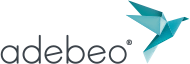Sketchup – Vos fichiers importés ne sont pas à la bonne échelle?
Un des lecteurs de ce blog a été confronté avec le problème suivant:
Il dessine un carré de 10m sur 10m dans AutoCAD puis importe ce fichier DWG dans Sketchup. Une fois dans Sketchup, le carré présente des dimensions de 3.048mx3.048m… Que faire?
Sketchup est un logiciel développé par des Américains. Aux USA, les architectes (et les autres) travaillent toujours avec des dimensions exprimées en pieds (feet) et en pouces (inches). Même leurs excès de vitesse se font en miles par heure.
La version 6 de Google n’étant disponible qu’en Anglais au moment où j’écris cet article, le logiciel que vous avez téléchargé est configuré pour des utilisateurs américains. Lors de l’importation d’un fichier AutoCAD en DWG ou en DXF, Sketchup considère par défaut que les dimensions de ce fichier sont exprimées en pieds (feet). Est-ce que vous travaillez à l’américaine?
Points à vérifier:
- Bien vérifier que vous travaillez en valeurs Métriques dans AutoCAD (la variable système MEASUREMENT doit avoir la valeur 1).
- Dans Sketchup, bien utiliser un template Metric Centimeter ou Metric Meter ou encore Metric Millimeter suivant le cas. Le choix du template se fait en cliquant sur le Window/Preferences/Template dans le menu déroulant.
- Lors de l’importation, cliquer sur le bouton Options à droite de la boîte de dialogue et vérifier dans la zone Scale que la valeur est bien une valeur métrique (meter, centimeter ou millimeter suivant ton échelle d’origine dans AutoCAD). Ce changement à effectivement corrigé le problème posé
Voici un snapshot montrant la boîte de dialogue: